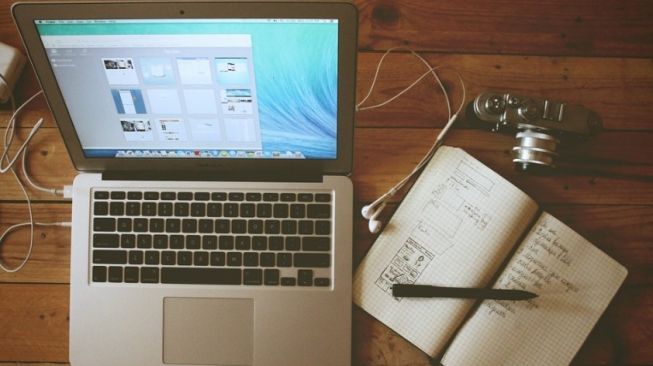Salah satu opsi adalah membiarkan konversi berjalan dalam semalam dan mematikan komputer anda secara otomatis saat selesai, cukup pindah ke bagian Lanjutan dan aktifkan opsi Matikan komputer saat selesai.
5. Mengimpor Video
Untuk mengonversi video atau beberapa video, pertama-tama anda harus menambahkan apa pun yang ingin anda gunakan ke Free Video Converter, dan ada beberapa cara untuk melakukannya.
Opsi pertama adalah dengan menarik dan melepas satu atau lebih video dari Explorer ke jendela aplikasi. Atau anda dapat mengklik tombol Add file, klik Files > Add file atau tekan Ctrl + V untuk membuka dialog Add file yang anda gunakan untuk menelusuri konten hard drive anda dan memilih file yang ingin anda gunakan.
6. Menyetel opsi konversi
Ada dua menu yang dapat anda gunakan untuk mengonfigurasi preferensi konversi video Anda. Yang pertama muncul di sebelah tombol Add file.
Opsi default yang dipilih adalah Convert to MP4. Namun jika anda mengklik menu drop-down, anda akan melihat bahwa ada yang lain untuk dipilih.
Anda juga dapat memilih Convert to AVI atau Convert to MPEG jika anda lebih suka menggunakan format ini, dan ada juga pilihan untuk memilih Convert to MP3 jika anda ingin mengubah file video menjadi file audio.
Terakhir, Convert to iPhone & iPad menghasilkan video yang cocok untuk diputar di perangkat Apple.
Baca Juga: Link MP3 Juice Biru, Download Lagu MP3 Gratis Tanpa Iklan
7. Konfigurasikan kualitas video
Menu tarik-turun kedua muncul di sebelah kanan yang pertama. Ini mencakup berbagai preset yang dapat digunakan untuk mengubah kualitas video yang dikonversi. Pilihan default adalah kualitas Asli, tetapi ada pengaturan lain untuk dipilih.
Masing-masing dari empat opsi tambahan (Ekonomi (file lebih kecil), 480p - 854x480, HD Ready - 1280x720, dan Full HD - 1920x1080) cukup jelas dan yang anda pilih akan sangat bergantung pada bagaimana anda ingin menggunakan hasil yang anda inginkan berkas video.
8. Menggabungkan beberapa video
Opsi praktis lainnya yang tersedia dalam versi premium Free Video Converter adalah menggabungkan beberapa video menjadi satu file.
Ini adalah cara yang berguna untuk menggabungkan beberapa klip video menjadi satu, dan terserah anda apakah anda memilih untuk hanya menggabungkan file tanpa perubahan lain, atau jika anda juga ingin mengubah kualitas atau format file anda.